怎么安装有专自媒体?有专自媒体助手安装教程
时间:2018-10-11 08:44:29 作者:Joe 浏览量:39
首先我们需要下载有专自媒体助手,下载解压后双击“WEMediaSetup_1.0.0.7127.exe”出现安装界面:
- 进入下载

- 有专自媒体助手 1.1.0.7146 官方版
大小:5.18 MB
日期:2019/3/12 13:45:21
环境:WinXP, Win7, Win8, Win10, WinAll
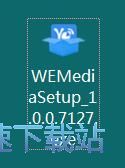
进入有专自媒体助手的安装向导。安装向导默认为我们勾选了同意用户许可协议。点击快速安装就可以开始安装软件;
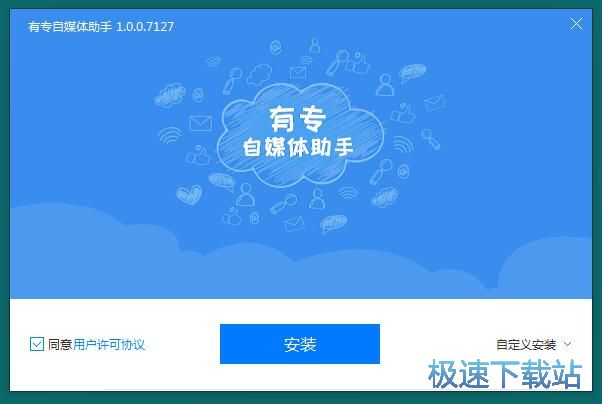
安装向导设置的软件默认安装路径为C:\Program Files\有专自媒体助手\。点击安装路径右边的修改按钮可以打开浏览文件夹窗口,设置软件的安装路径;
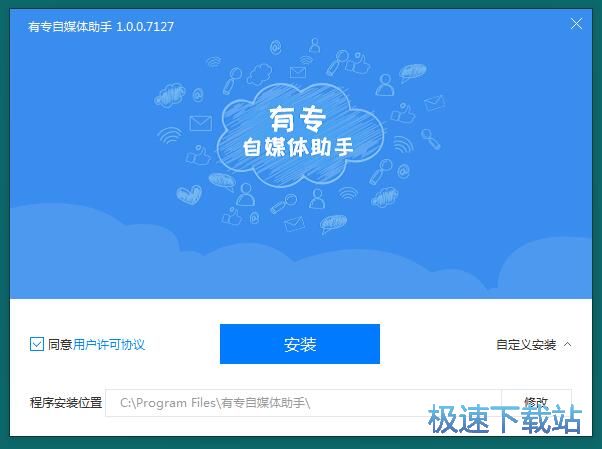
安装向导正在将软件安装到电脑中。安装软件可能需要几分钟的时间。请耐心等待软件安装完成;
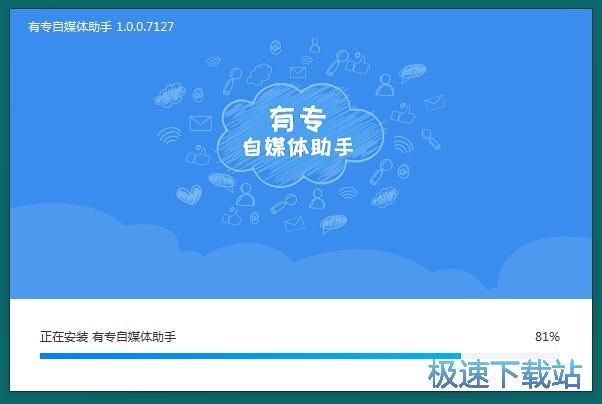
软件安装成功。这时候安装向导会自动退出,软件会自动运行并打开主界面。
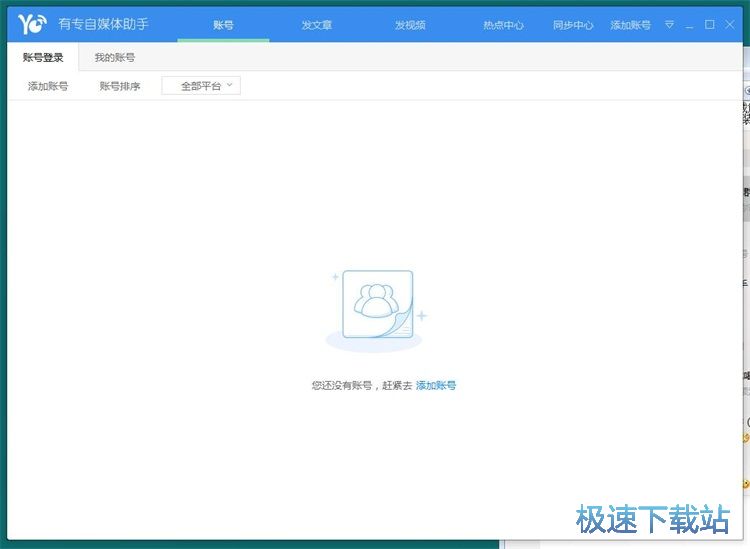
有专自媒体助手的安装教程就讲解到这里,希望对你们有帮助,感谢你对极速下载站的支持!
有专自媒体助手 1.1.0.7146 官方版
- 软件性质:国产软件
- 授权方式:免费版
- 软件语言:简体中文
- 软件大小:5306 KB
- 下载次数:66 次
- 更新时间:2019/3/30 16:40:52
- 运行平台:WinAll...
- 软件描述:有专自媒体助手是一款由zimtzs.com开发的一站式自媒体内容生产和发布神器,... [立即下载]
相关资讯
相关软件
电脑软件教程排行
- 怎么将网易云音乐缓存转换为MP3文件?
- 比特精灵下载BT种子BT电影教程
- 土豆聊天软件Potato Chat中文设置教程
- 怎么注册Potato Chat?土豆聊天注册账号教程...
- 浮云音频降噪软件对MP3降噪处理教程
- 英雄联盟官方助手登陆失败问题解决方法
- 蜜蜂剪辑添加视频特效教程
- 比特彗星下载BT种子电影教程
- 好图看看安装与卸载
- 豪迪QQ群发器发送好友使用方法介绍
最新电脑软件教程
- 生意专家教你如何做好短信营销
- 怎么使用有道云笔记APP收藏网页链接?
- 怎么在有道云笔记APP中添加文字笔记
- 怎么移除手机QQ导航栏中的QQ看点按钮?
- 怎么对PDF文档添加文字水印和图片水印?
- 批量向视频添加文字水印和图片水印教程
- APE Player播放APE音乐和转换格式教程
- 360桌面助手整理桌面图标及添加待办事项教程...
- Clavier Plus设置微信电脑版快捷键教程
- 易达精细进销存新增销售记录和商品信息教程...
软件教程分类
更多常用电脑软件
更多同类软件专题












